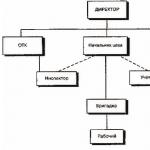BAK dosyasını PDF dosyasına nasıl dönüştürebilirim? BAK nasıl açılır ve ne tür dosyalardır bak açma programı
Bak dosyasını nasıl açacağınızı bilmiyorsanız bu makaleyi okuyun.
Bilgisayarınızdaki .bak uzantılı dosyalar özel yedekleme dosyalarıdır. İngilizce'de bunlara Yedekleme Dosyası denir. Prensip olarak bu tür dosyalar sistem için gereksiz kabul edilir ve özel temizleme programları tarafından silinir.
Bak dosyaları çeşitli türlerde olabilir:
- Mozilla Firefox İnternet tarayıcısının yer imlerinin yedek kopyaları. Ana dosyanın zarar görmesi durumunda, web tarayıcısında kayıtlı yer imlerinizi değiştirmek için .bak uzantılı dosyalar kullanılabilir. Bu tür dosyalar neredeyse her zaman otomatik olarak oluşturulur. Bunlara “bookmarks.bak” denir. Tahmin ettiğiniz gibi bunları Mozilla Firefox tarayıcısıyla açabilirsiniz.
- bak dosyaları işletim sistemi tarafından otomatik olarak oluşturulur. Veya AutoCAD gibi programlar.
- ACT tarafından oluşturulan dosyalar. Veri kurtarma için kullanılırlar. Verilerin beklenmedik bir şekilde aniden silinmesi durumunda yardımcı olacaklardır.
Programlar: bak nasıl açılır
- Bu tür dosyalar her zaman bilgisayarınızda onları oluşturan program tarafından açılır.
- Lister veya popüler Total Commander gibi evrensel programlar size yardımcı olabilir.
.BAK dosyalarını açarken sorun mu yaşıyorsunuz? Dosya formatları hakkında bilgi topluyoruz ve BAK dosyalarının ne olduğunu açıklayabiliriz. Ayrıca bu tür dosyaları açmak veya dönüştürmek için en uygun programları öneriyoruz.
.BAK dosya formatı ne için kullanılır?
Eklenti .bak geleneksel olarak "Yedekleme" anlamına gelir ve yedekleme dosyalarının adlarına atanır. Bu, dosyanın biçimini değil işlevini belirten işlev odaklı bir uzantıdır. Yedekleme, orijinal dosyanın hasar görmesi veya kaybolması durumunda oluşturulan dosyanın tam bir kopyasıdır.
BAK dosyalarının, özellikle sistem çapındaki yapılandırma dosyaları, önyükleme komut dosyaları, kullanıcı kimlik bilgileri, parola karmaları ve diğer kritik sistem dosyaları için hem manuel hem de otomatik olarak oluşturulduğu yedeklemelerdir. Eklenti .bak orijinal uzantının yerini alabilir veya basitçe ona takabilirsiniz.
Uzantılı dosya .bak herhangi bir türde ve herhangi bir formatta bir dosya olabilir. Bazen böyle bir dosyanın türünü ve/veya biçimini orijinal uzantısına göre belirleyebilirsiniz.
Yedeklemeleri şu şekilde oluşturma: .bak Kaynak dosyalarda herhangi bir değişiklik yapmadan önce dosyaların değiştirilmesi iyi bir uygulama olarak kabul edilir ve mümkün olan her durumda buna uyulmalıdır. Ancak BAK dosyaları birikme eğilimindedir ve çok fazla yer kaplayabilir. Eski, gereksiz ve gereksiz dosyalar .bak güvenle silinebilir.
BAK dosyalarını açmaya veya dönüştürmeye yönelik programlar
BAK dosyalarını aşağıdaki programlarla açabilirsiniz: BAK dosyası, orijinal dosyanın arşivlenmiş yedek kopyasını içeren bir formattır. Bu tür dosyalar, programların veya bir bütün olarak işletim sisteminin çalışması sonucunda oluşturulur. Nesneler otomatik olarak veya kullanıcının kendisi tarafından oluşturulabilir.
BAK formatı nerede bulunur?
BAK uzantısını, program kodlu görüntü dosyaları, belgeler veya arşivler oluşturan veya düzenleyen herhangi bir programla çalışırken bulabilirsiniz. Ayrıca, telefon numaralarının ve uygulama verilerinin uygun şekilde arşivlenmesi için yedek kopyalar genellikle mobil cihazlarda saklanır.
BAK genellikle çizimler, devre şemaları ve algoritma akış şemaları oluşturmak için kullanılan AutoCAD yazılım paketinin ana formatlarından biri olarak bulunabilir. Bir dosyanın daha yeni bir sürümünü kaydederken eski kopya hiçbir yerde kaybolmaz ve ana uygulama dizinine eklenir. Aynı zamanda uzantısına BAK formatı da ekleniyor, bu da nesnenin belgenin arşivlenmiş bir kopyası olduğunu gösteriyor. Ana dosyanın hasar görmesi veya silinmesi durumunda, tüm veriler bir çizim yedeği kullanılarak geri yüklenebilir.
BAK nasıl açılır
En yaygın BAK görüntüleyici AutoCAD'dir. Windows, Mac OS ve Linux'a kurulabilir. AutoCAD'de bir yedekleme dosyasını açmak için, orijinal formatı bırakarak dosya adından yedekleme uzantısını kaldırmanız yeterlidir. Ardından çizimi program penceresinde açın ve düzenlemeye devam edin.
BAK'ı görüntülemek için diğer uygulamalar:
- Total Commander - evrensel bir gezgin, mobil platformlarda veya Windows işletim sistemindeki arşivleri ve yedeklemeleri kolayca açmanıza olanak tanır;
- Komut satırı. Linux ve MacOS'ta bir BAK belgesinin içeriğini görüntülemek için dosya komut satırı yardımcı programını kullanmalısınız. Firmware'i açar ve istenen dosyayı açar;
Muhtemelen bilgisayarınızda BAK uzantılı dosyaları görmüşsünüzdür ve böyle bir dosyayı nasıl açacağınızı merak etmişsinizdir. Belki sadece tıklayarak açmayı denediniz ama Windows mesajı hata ayrıntılarını gösteriyordu. BAK nasıl açılır sorusunun cevabına karar verebilmek için ne olduğunu anlamanız gerekiyor.
Bu uzantıya sahip bir dosya, yedekleme sırasında kaydedilen verileri temsil eder. Başka bir deyişle BAK'lar genel yedekleme dosyalarıdır, dolayısıyla bunları açmak birçok programın kullanılmasını gerektirir. Demek BAK dosyasını buldunuz. Nasıl açılır? Oluşturulduğu program. Bu tür bir yazılım, özel olarak tasarlanmış olabileceği gibi, başka bir önemli dosyanın yedek kopyasını (BAK) oluşturan bir uygulama da olabilir.
Örneğin, AutoCAD dahil tüm Autodesk programları, dosyaları yedeklemek için düzenli olarak BAK dosyalarını kullanır. Herhangi bir finansal planlama yazılımı, vergi programı vb. gibi diğer programlar da bu formatla çalışır.

Bu dosyaların varlığı kadar BAK'ın nasıl açılacağı sorusu da önemli olabilir. Öncelikle bu dosyayı bilgisayarınızda nerede bulduğunuzu ve adının ne olduğunu bulmanız gerekiyor. Bu soruların yanıtları, onu açabileceğiniz bir program bulmanıza yardımcı olabilir.
"Nasıl açılır" sorusunun çözümüne yönelik genel öneriler, Not Defteri'ni veya başka bir metin düzenleyiciyi kullanmak olacaktır. Pek çok dosya, dosya uzantısı ne olursa olsun okunabilen metin içeriğine sahiptir ve bir metin düzenleyici, bunların içeriğini doğru şekilde görüntüleyebilir. Elbette bu yöntem işe yaramayabilir ama her zaman denemeye değer.

BAK dosyası nasıl dönüştürülür:
BAK dosyasını başka bir türe dönüştürmenin mümkün olduğu iki ana yol vardır:
İlk yöntem, böyle bir dosyayı herhangi bir varsayılan programda açmak ve açık dosyayı farklı bir formatta kaydetmeyi seçmektir.
İkinci yol, dosyaları başka bir formata dönüştürmek için dosya dönüştürme hizmetlerini veya yazılımını kullanmaktır.
Ayrıca BAK'ı nasıl açacağınıza karar verirken sadece dosya uzantısını değiştirmeye çalışmamalısınız. Bu, formatı dönüştürmez ve bilgisayar dosyayı tanımaz. Bilgisayarınızda yüklü programların hiçbiri yardımcı olmazsa, tek seçeneğiniz dönüştürme araçlarına başvurmak olacaktır. Hangisini kullanacağınıza kendiniz karar vereceksiniz.
Yani BAK nasıl açılacağından bahsederken bu gibi durumlar için standart yöntemleri kullanmalısınız. Öncelikle varsayılan ayarları kullanarak açmayı deneyin, ancak bu işe yaramazsa üçüncü taraf çevrimiçi hizmetlerden veya uygun yazılımlardan yardım isteyin. Bugün bununla çalışan pek çok uygulama var ve bunların çoğu internette ücretsiz olarak bulunabilir veya küçük bir ücret karşılığında satın alınabilir.
Elbette her biriniz AutoCAD'de bir proje üzerinde çalışırken, *.dwg çizim dosyasını kaydettikten sonra aynı klasörde *.bak uzantılı başka bir dosyanın göründüğünü fark etmişsinizdir.
Hadi daha yakından bakalım, AutoCAD'deki bak dosyaları nedir ve ne zaman kullanışlı olabilirler?
AutoCAD'de bak dosyası çizimin yedek kopyasıdır. ve eğer bu uzantı manuel olarak *.dwg olarak değiştirilirse, dosya AutoCAD'de sorunsuz bir şekilde açılacak ve tüm nesnelerin bulunduğu bir çizimi içerecektir. Bu dosyalar varsayılan olarak oluşturulur, çünkü... "Ayarlar"da "Yedek kopyalar oluştur"un yanındaki onay kutusu işaretlidir (şekle bakın).
AutoCAD'de otomatik kaydetme nasıl kurulur?
Bilgiler yedek kopyaya hemen eklenmez, yalnızca ana dosya yeniden kaydedildiğinde eklenir. Bu nedenle, AutoCAD'deki çalışmayı olabildiğince verimli bir şekilde organize etmek için aşağıdaki algoritmaya uyun:
1. Yeni bir çizim üzerinde çalışmaya başladığınızda, onu hemen bilgisayarınıza kaydedin (“Dosya” - “Kaydet”).
2. Komut satırına “AYARLAR” yazıp Enter tuşuna basın ve açılan diyalog kutusunda “Aç/Kaydet” sekmesine gidin. “Yedek kopyalar oluştur” seçeneğinin yanındaki onay kutusunun işaretlendiğinden ve otomatik kaydetmenin AutoCAD'de gerçekleştirildiğinden emin olun.
3. AutoCAD otomatik kaydetmeyi ayarlayın. En uygun süre 15-20 dakikadır.

4. Bunu unutmayın. Bu nedenle 1. noktayı asla ihmal etmeyin.
Ayrıca "Dosyaları Kaydetme" bölümünde "Biçimde Kaydet" - AutoCAD 2004 veya 2007'yi seçmenizi öneririm, böylece gelecekte siz veya bu çizime ihtiyaç duyan herhangi biri dosyayı daha önceki bir sürümde açabilir.
Artık bak'ı AutoCAD'de nasıl açacağınızı biliyorsunuz ve bu dosyanın ne kadar yararlı olabileceğini anlıyorsunuz, çünkü... öngörülemeyen durumlardan dolayı veri kaybını önlemenizi sağlar. AutoCAD'de otomatik kaydetme, ana çizim dosyasının bulunduğu yerdir.